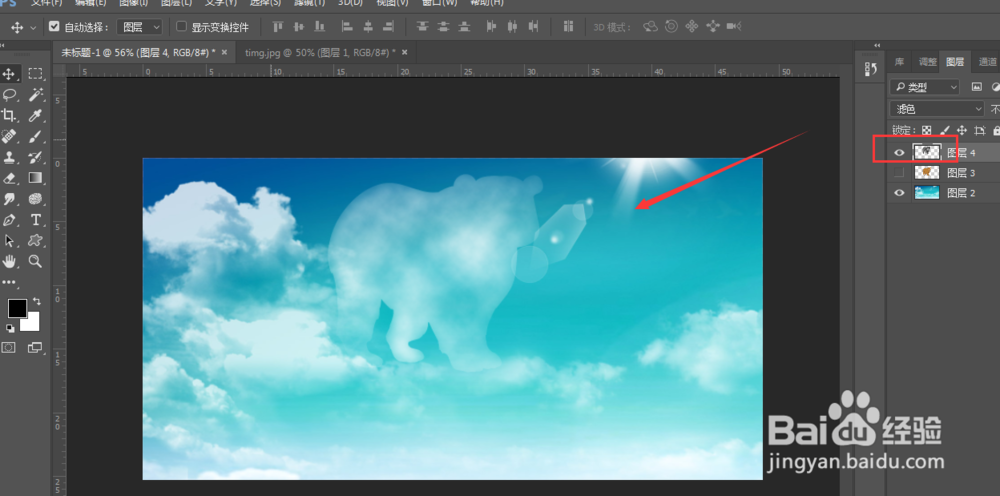1、动物图片可以在网上找到下载,动物的体型一定要明显,这样才能知道这个动物是什么。然后訇咀喃谆将这个图片在ps中打开,将多余的边缘去掉。
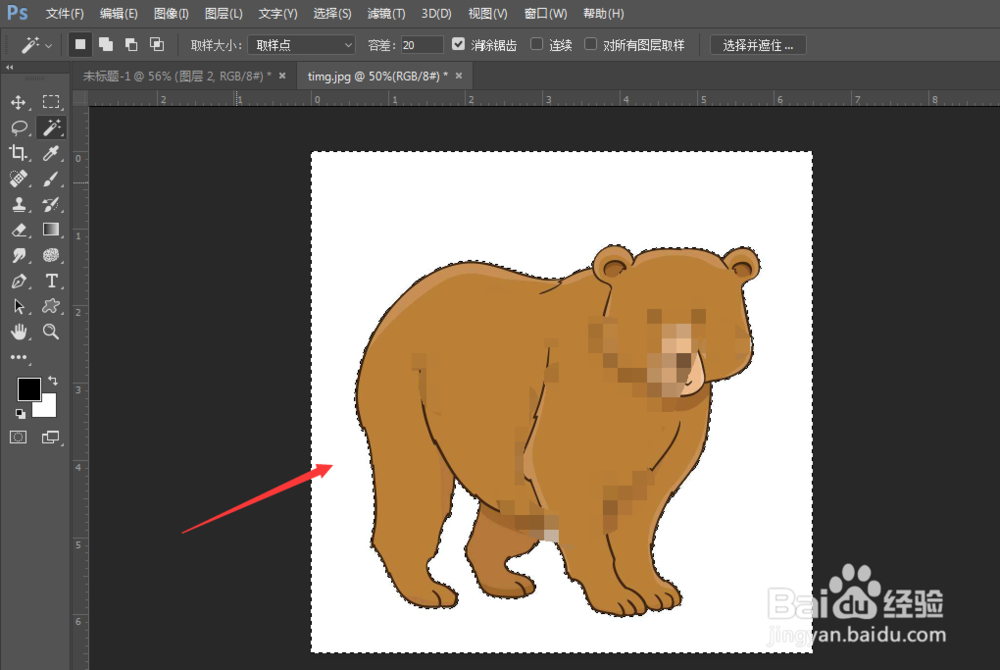
2、也就是将动物抠出来,做成透明背景
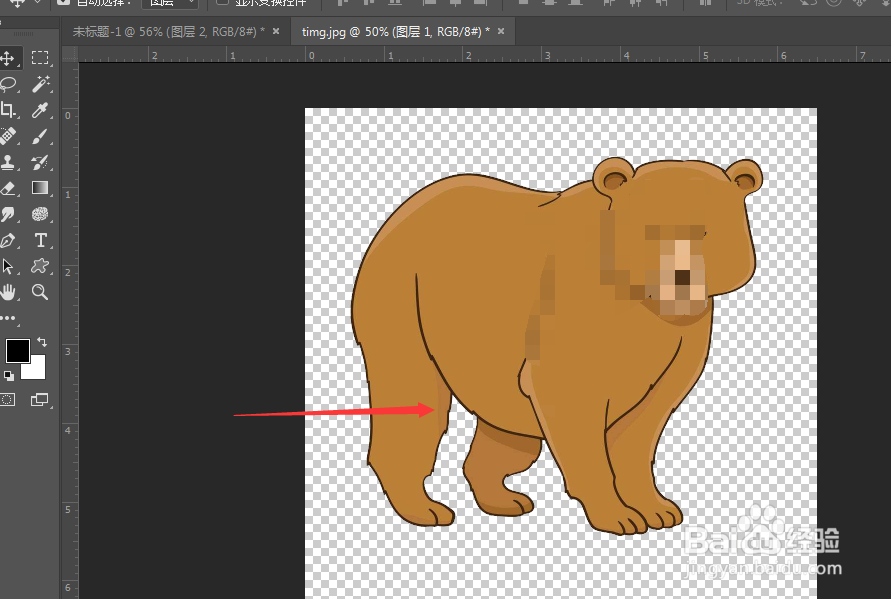
3、然后再准备一张蓝天白云的场景图,拖入到Ps中,如图作为背景
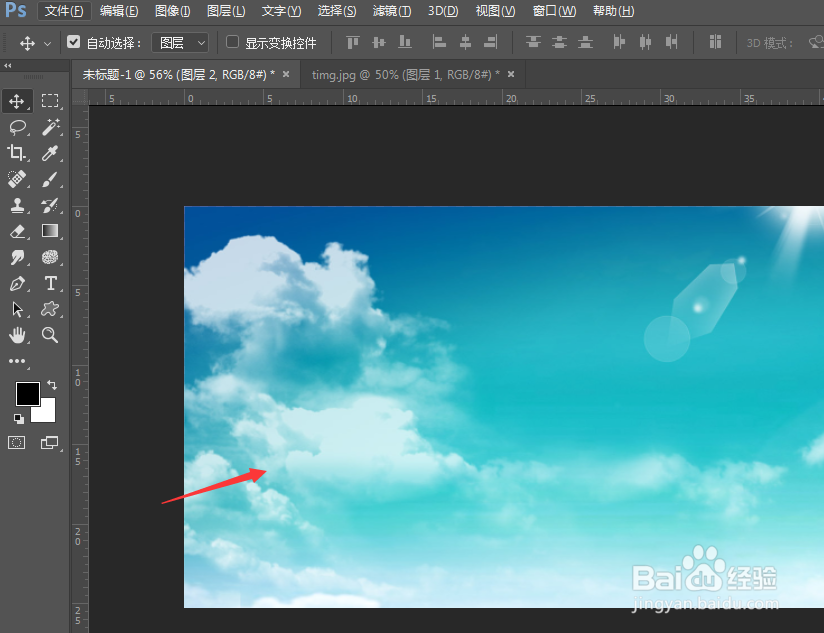
4、将刚才抠出来的动物图像拖入到PS中,然后ctrl+点击缩略图,调出动物选区,然后在新建空白图层上填充黑色,这样一个动物的轮廓就出来了,如图
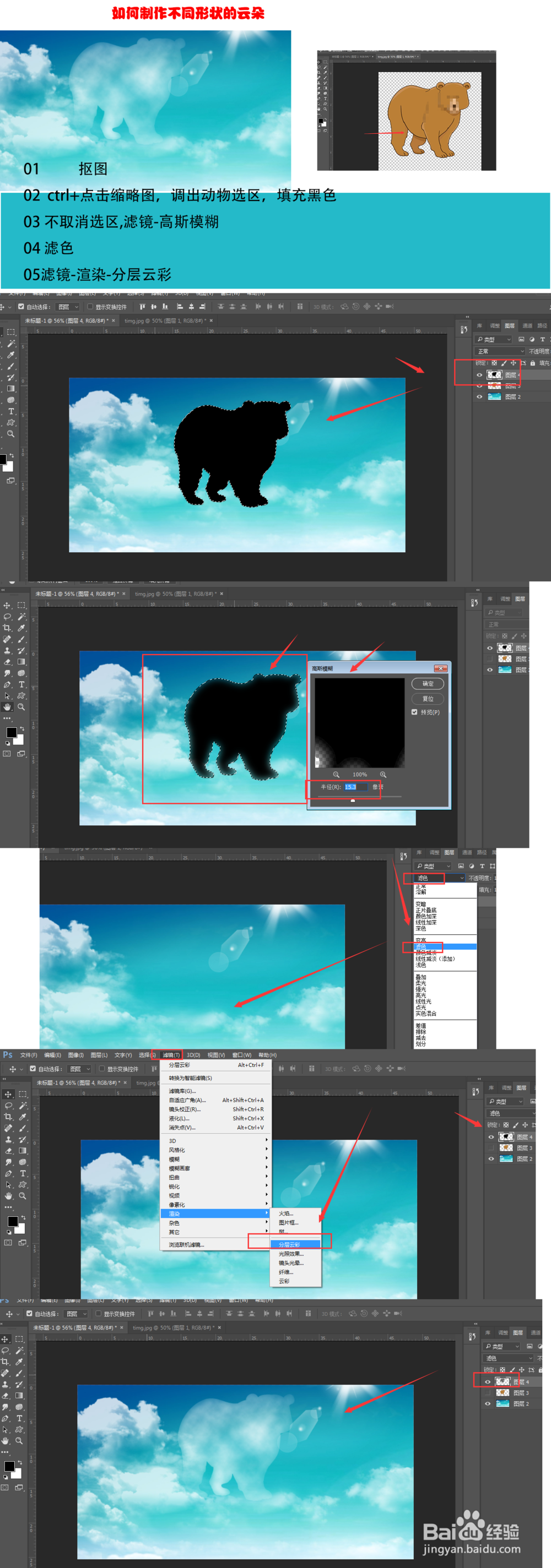
5、在不取消选区的情况下,然后打开滤镜中的高斯模糊滤镜,适当调整模糊值,这时的模糊值只会作用在图形周边,增加边缘模糊是为了使动物边缘更好的和天空相融合
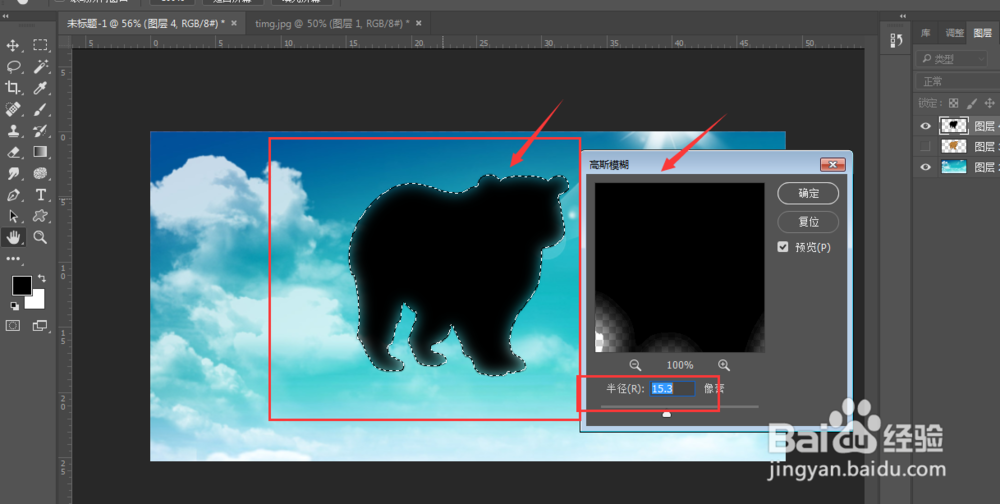
6、然后将刚才黑色动物图层设置为滤色,如图,这样黑色就被滤掉了,在图片上显示透明
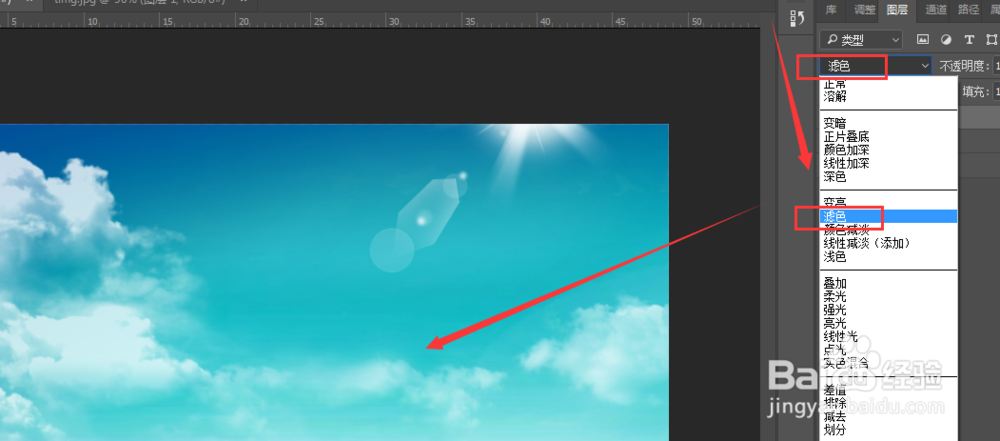
7、然后打开滤镜中的分层云彩效果,如图
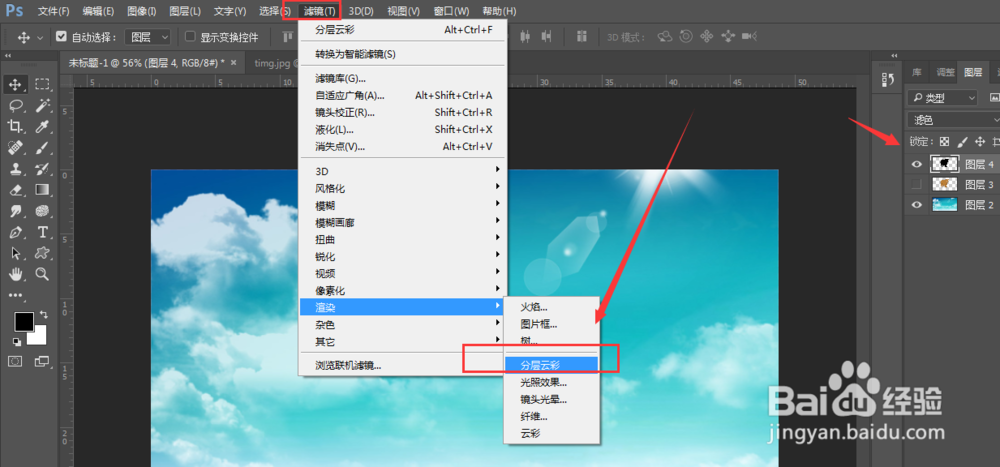
8、这样就将动物的云朵图像做出来了,还可以继续分层云彩查看不同的效果,这样就做好了。